Dell Vostro 3252 User Manual [cs]

Dell Vostro 3252
Příručka majitele
Regulační model: D14S
Regulační typ: D14S001
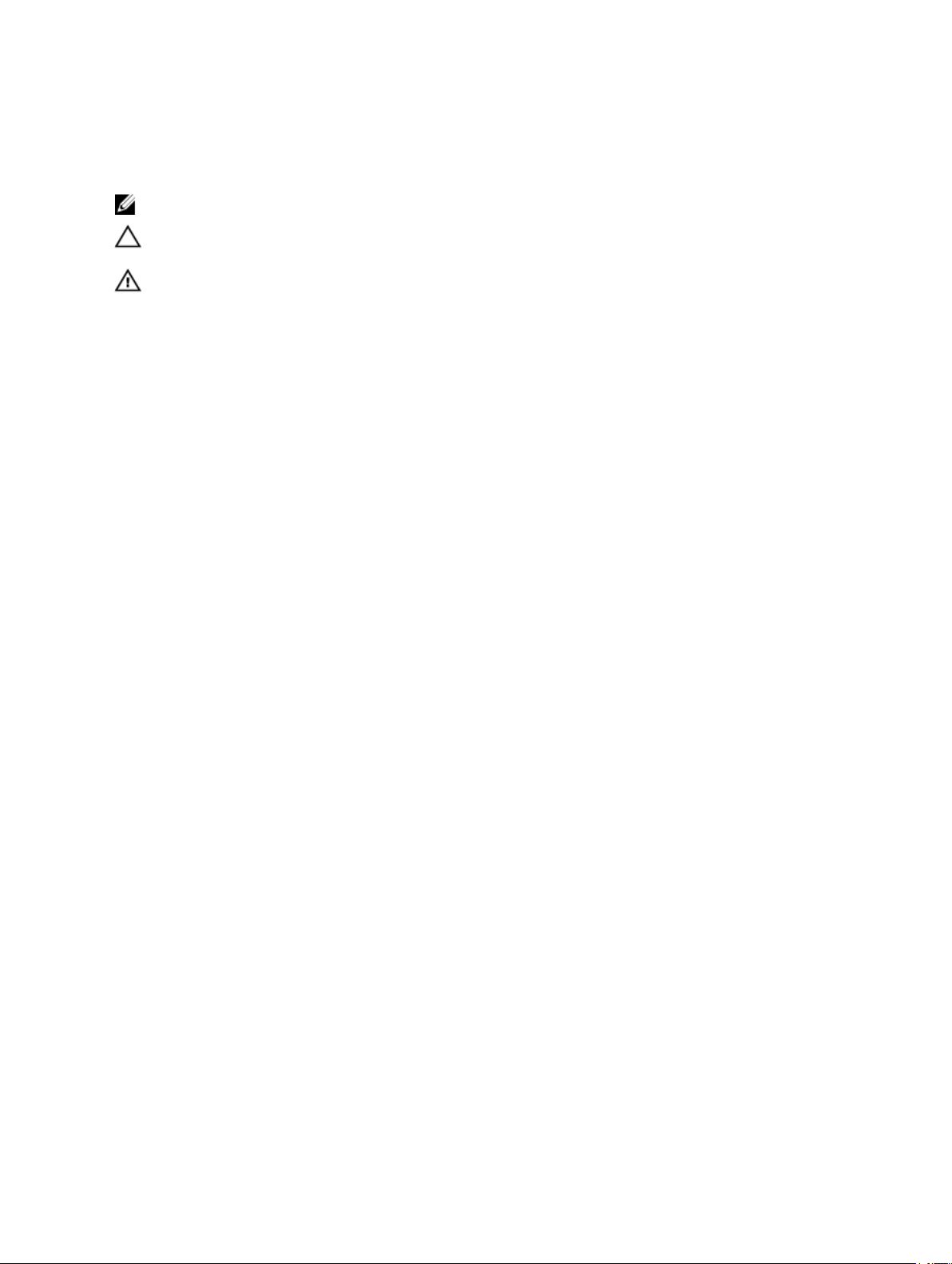
Poznámky, upozornění a varování
POZNÁMKA: POZNÁMKA označuje důležité informace, které umožňují lepší využití počítače.
VÝSTRAHA: UPOZORNĚNÍ poukazuje na možnost poškození hardwaru nebo ztráty dat a
poskytuje návod, jak se danému problému vyhnout.
VAROVÁNÍ: VAROVÁNÍ upozorňuje na potenciální nebezpečí poškození majetku, úrazu nebo
smrti.
Copyright © 2015 Dell Inc. Všechna práva vyhrazena. Tento produkt je chráněn autorskými právy a právy na duševní
vlastnictví Spojených států a mezinárodními právy. Dell™ a logo Dell jsou obchodní známky společnosti Dell Inc. ve
Spojených státech a/nebo v jiných jurisdikcích. Všechny ostatní značky a názvy uvedené v tomto dokumentu mohou být
obchodní známky příslušných společností.
2015 - 08
Rev. A00

Obsah
1 Práce na počítači...........................................................................................5
Před manipulací uvnitř počítače.................................................................................................5
Vypnutí počítače......................................................................................................................6
Po dokončení práce uvnitř počítače........................................................................................... 7
2 Demontáž a montáž součástí.......................................................................8
Doporučené nástroje................................................................................................................8
Demontáž krytu....................................................................................................................... 8
Montáž krytu........................................................................................................................... 8
Demontáž čelního krytu............................................................................................................9
Instalace čelního krytu..............................................................................................................9
Vyjmutí paměti.........................................................................................................................9
Instalace paměti.................................................................................................................... 10
Vyjmutí knoflíkové baterie.......................................................................................................10
Vložení knoflíkové baterie.......................................................................................................10
Demontáž sestavy pevného disku........................................................................................... 10
Montáž sestavy pevného disku................................................................................................12
Demontáž optické jednotky.....................................................................................................12
Montáž optické jednotky......................................................................................................... 14
Demontáž sestavy chladiče.................................................................................................... 14
Montáž sestavy chladiče.........................................................................................................15
Vyjmutí karty WLAN...............................................................................................................15
Montáž karty sítě WLAN.........................................................................................................16
Rozvržení základní desky.......................................................................................................16
Demontáž základní desky.......................................................................................................17
Montáž základní desky...........................................................................................................18
3 Řešení problémů s počítačem................................................................... 20
Diagnostické signály indikátoru LED napájení...........................................................................20
Chybové zprávy diagnostiky....................................................................................................21
Zprávy o chybách systému..................................................................................................... 25
4 Přehled programu System Setup (Nastavení systému).......................... 27
Přístup do nastavení systému................................................................................................. 27
Možnosti nástroje System Setup (Nastavení systému)...............................................................27
5 Specifications..............................................................................................31
3

6 Kontaktování společnosti Dell...................................................................34
4
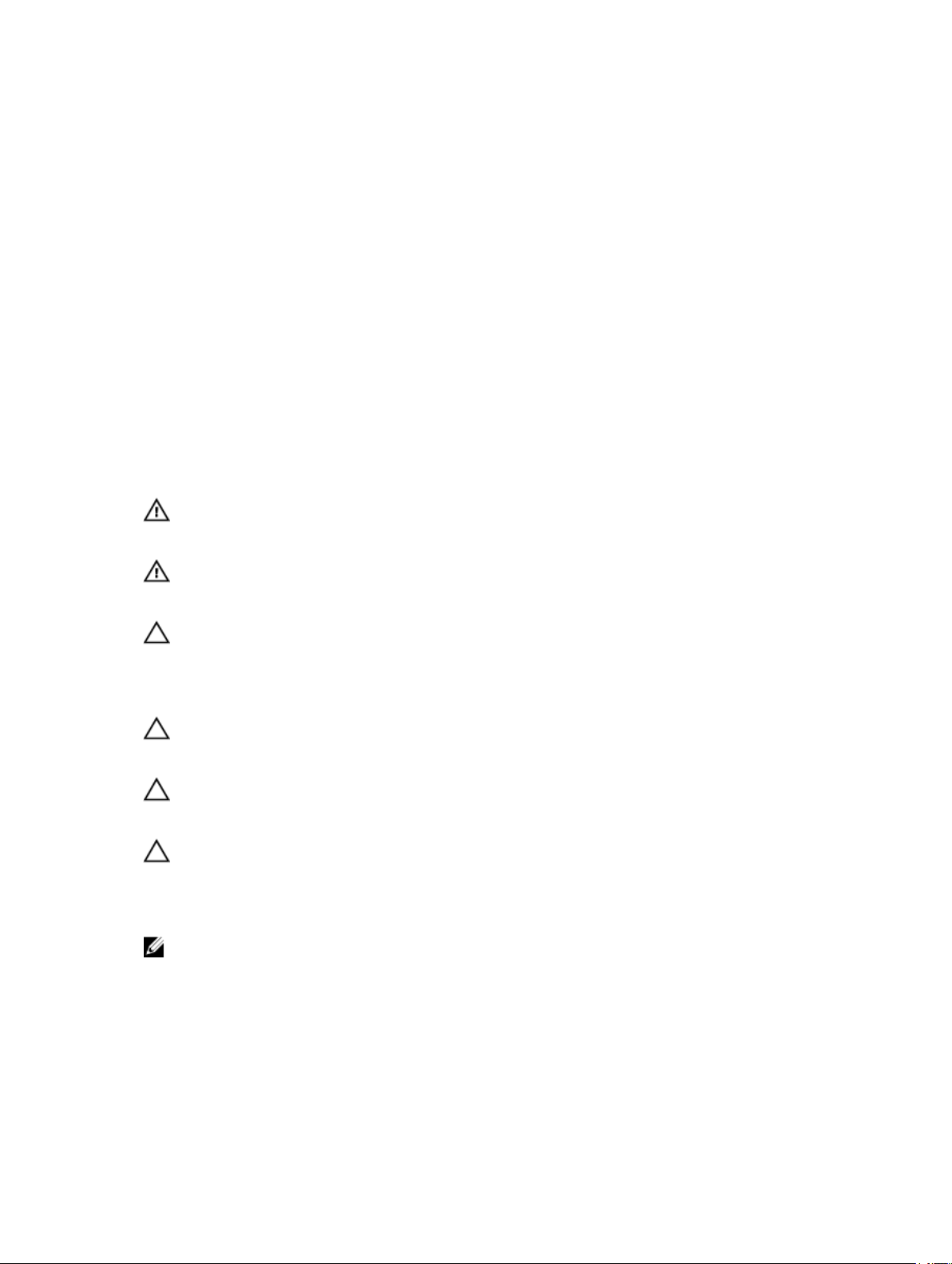
1
Práce na počítači
Před manipulací uvnitř počítače
Řiďte se těmito bezpečnostními pokyny, které pomohou ochránit počítač před případným poškozením
a zajistí vaši bezpečnost. Pokud není uvedeno jinak, u každého postupu v tomto dokumentu se předpokládá
splnění následujících podmínek:
• Přečetli jste si bezpečnostní informace dodané s počítačem.
• Součást je možné nahradit nebo (v případě zakoupení samostatně) nainstalovat pomocí postupu pro
odebrání provedeném v obráceném pořadí.
VAROVÁNÍ: Před otevřením panelů nebo krytu počítače odpojte všechny zdroje napájení. Po
dokončení práce uvnitř počítače nainstalujte zpět všechny kryty, panely a šrouby předtím, než
připojíte zdroje napájení.
VAROVÁNÍ: Před manipulací uvnitř počítače si přečtěte bezpečnostní pokyny dodané
s počítačem. Další informace o vzorových bezpečnostních postupech naleznete na stránkách
www.dell.com/regulatory_compliance
VÝSTRAHA: Mnohé z oprav smí provádět pouze certifikovaný servisní technik. Sami byste měli
odstraňovat pouze menší problémy a provádět jednoduché opravy, k nimž vás opravňuje
dokumentace k produktu nebo k nimž vás prostřednictvím internetu či telefonicky vyzve tým
služeb a podpory. Na škody způsobené neoprávněným servisním zásahem se nevztahuje
záruka. Přečtěte si bezpečnostní pokyny dodané s produktem a dodržujte je.
VÝSTRAHA: Aby nedošlo k elektrostatickému výboji, použijte uzemňovací náramek nebo se
opakovaně dotýkejte nenatřeného kovového povrchu (například konektoru na zadní straně
počítače).
VÝSTRAHA: Zacházejte se součástmi a kartami opatrně. Nedotýkejte se součástí ani kontaktů
na kartě. Držte kartu za okraje nebo za montážní svorku. Součásti, jako je například procesor,
držte za okraje, ne za kolíky.
VÝSTRAHA: Při odpojování kabelu vytahujte kabel za konektor nebo za vytahovací poutko, ne
za vlastní kabel. Konektory některých kabelů mají upevňovací západku. Pokud odpojujete tento
typ kabelu, před jeho vytažením západku zmáčkněte. Když oddělujete konektory od sebe,
zarovnejte je tak, aby nedošlo k ohnutí kolíků. Také před připojením kabelu se ujistěte, že jsou
oba konektory správně zarovnané.
POZNÁMKA: Barva počítače a některých součástí se může lišit od barev uvedených v tomto
dokumentu.
Aby nedošlo k poškození počítače, před manipulací s vnitřními součástmi počítače proveďte následující
kroky.
1. Ujistěte se, že je pracovní povrch rovný a čistý, aby nedošlo k poškrábání krytu počítače.
2. Vypněte počítač (Vypnutí počítače).
5
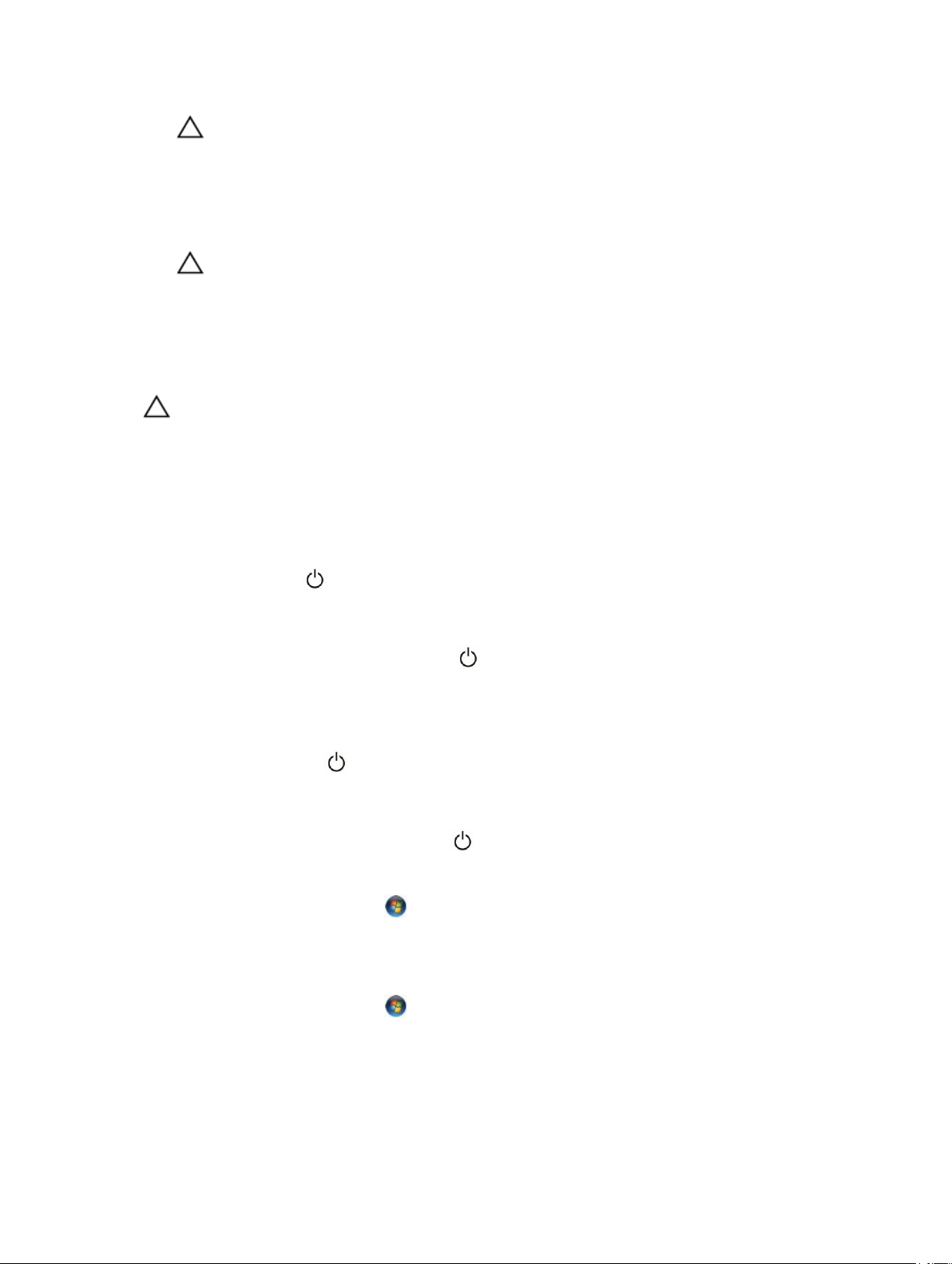
VÝSTRAHA: Při odpojování síťového kabelu nejprve odpojte kabel od počítače a potom jej
odpojte od síťového zařízení.
3. Odpojte všechny síťové kabely od počítače.
4. Odpojte počítač a všechna připojená zařízení od elektrických zásuvek.
5. U odpojeného počítače stiskněte a podržte tlačítko napájení a uzemněte tak základní desku.
6. Sejměte kryt.
VÝSTRAHA: Před manipulací s vnitřními součástmi počítače proveďte uzemnění tím, že se
dotknete nenatřené kovové plochy, jako například kovové části na zadní straně počítače.
Během práce se opětovně dotýkejte nenatřeného kovového povrchu, abyste vybili
statickou elektřinu, která by mohla interní součásti počítače poškodit.
Vypnutí počítače
VÝSTRAHA: Aby nedošlo ke ztrátě dat, před vypnutím počítače uložte a zavřete všechny
otevřené soubory a ukončete všechny spuštěné aplikace.
1. Ukončete operační systém:
• Systém Windows 8.1:
– Zařízení s dotykovým ovládáním:
a. Přejetím prstem od středu k pravému okraji obrazovky otevřete nabídku Ovládací tlačítka,
kde vyberete tlačítko Nastavení.
b. Vyberte a poté na možnost Vypnout.
nebo
* na úvodní obrazovce klepněte na a poté na možnost Vypnout.
– Pomocí myši:
a. Umístěte ukazatel myši do pravého horního rohu obrazovky a klikněte na tlačítko
Nastavení.
b. Klikněte na a vyberte možnost Vypnout.
nebo
* na úvodní obrazovce klikněte na a poté na možnost Vypnout.
• Windows 7:
1. Klikněte na tlačítko Start .
2. Klikněte na tlačítko Vypnout.
nebo
1. Klikněte na tlačítko Start .
6
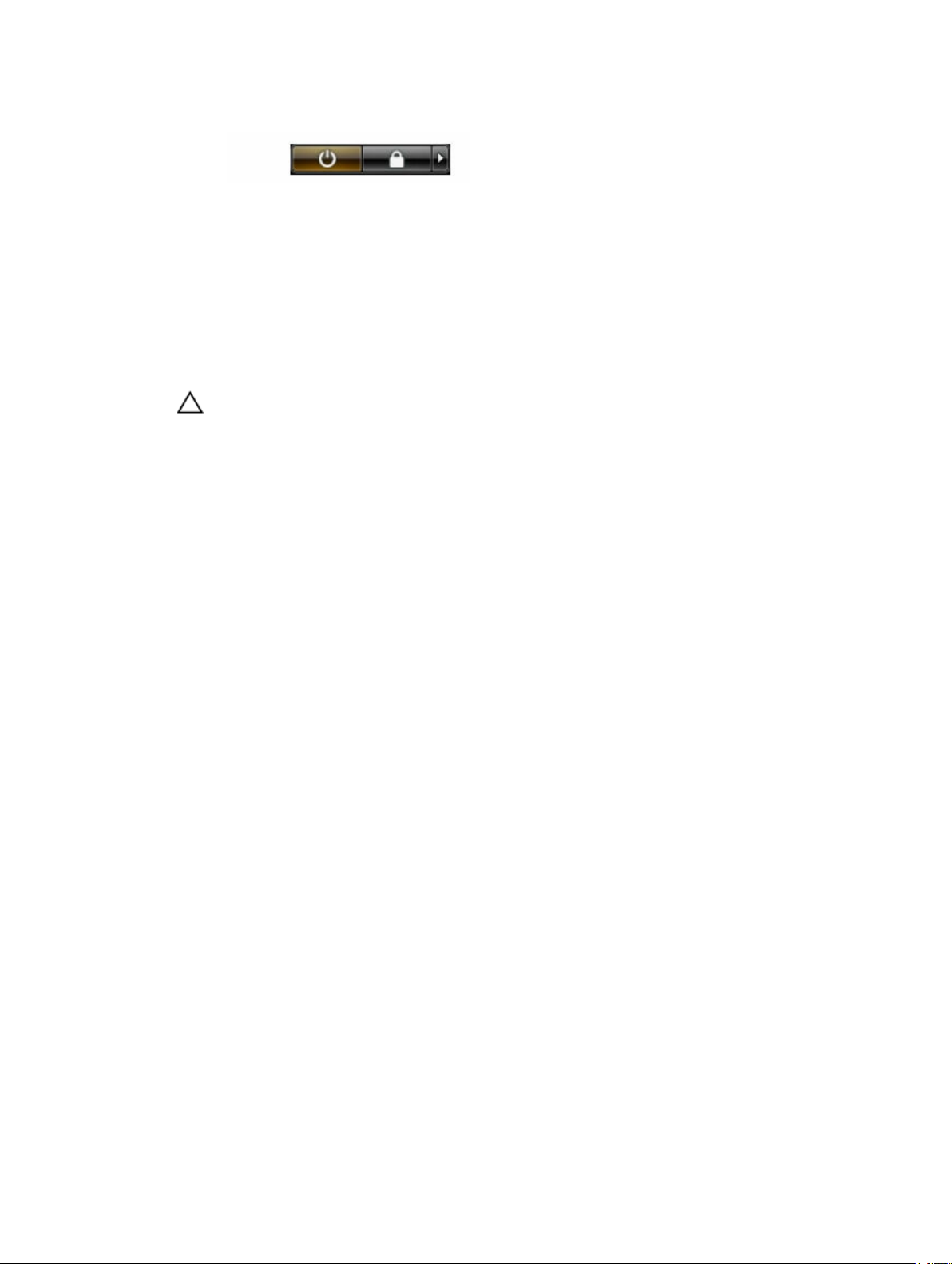
2. Klikněte na šipku v pravém dolním rohu nabídky Start a poté klikněte na tlačítko Vypnout .
.
2. Ujistěte se, že je vypnutý počítač i veškerá další připojená zařízení. Pokud se počítač a připojená
zařízení při ukončení operačního systému automaticky nevypnou, vypněte je stiskem tlačítka napájení
po dobu 6 vteřin.
Po dokončení práce uvnitř počítače
Po dokončení jakékoli výměny se ujistěte, že jste před spuštěním počítače připojili zpět všechna externí
zařízení, karty a kabely.
1. Namontujte kryt.
VÝSTRAHA: Síťový kabel připojte tak, že jej nejprve zapojte do síťového zařízení a poté do
počítače.
2. Připojte všechny telefonní a síťové kabely k počítači.
3. Připojte počítač a všechna připojená zařízení do elektrických zásuvek.
4. Zapněte počítač.
5. Podle potřeby spusťte nástroj Dell Diagnostics a ověřte, zda počítač pracuje správně.
7
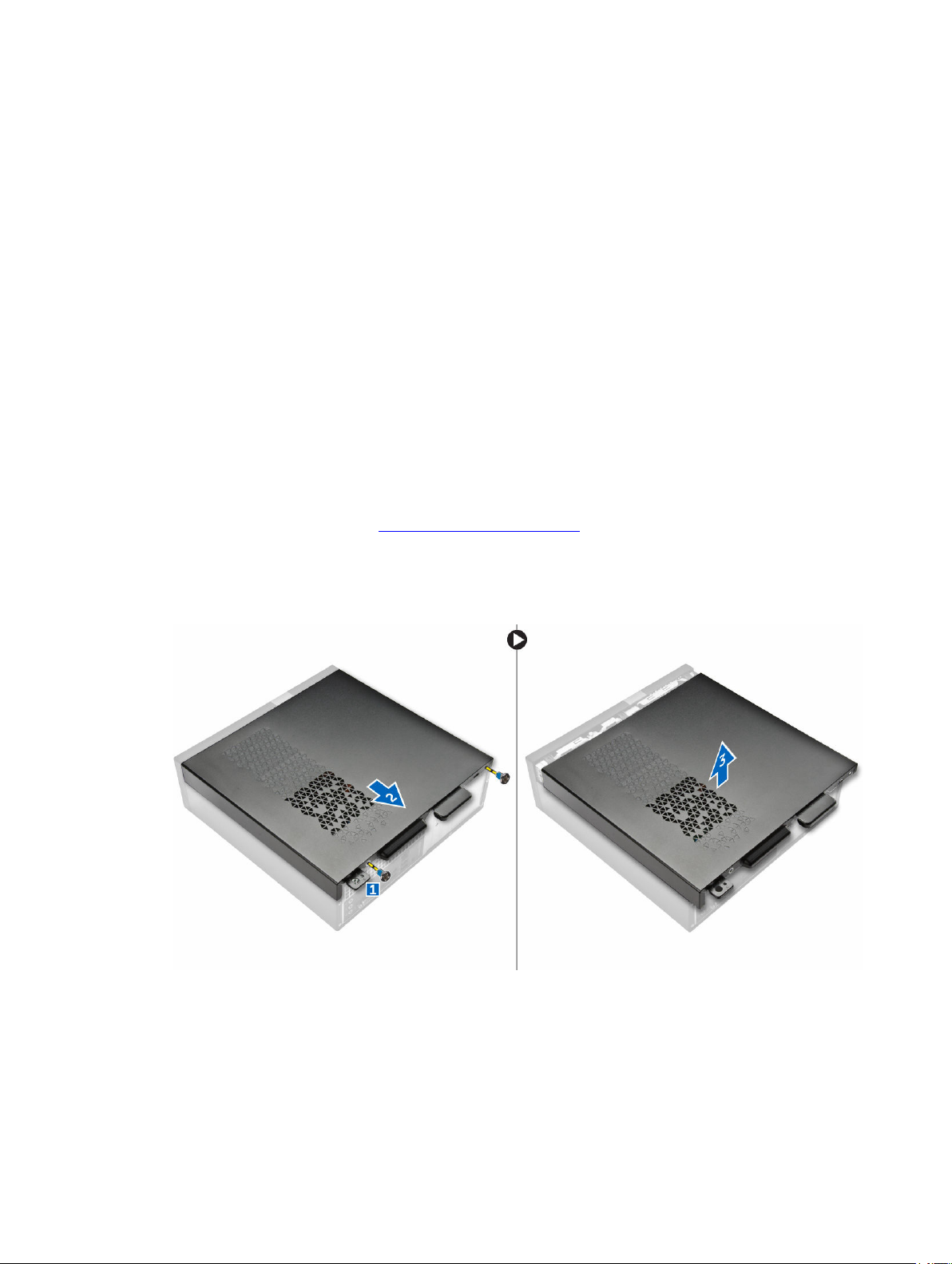
Demontáž a montáž součástí
V této části naleznete podrobné informace o postupu demontáže a montáže součástí z počítače.
Doporučené nástroje
Postupy uvedené v tomto dokumentu mohou vyžadovat použití následujících nástrojů:
• malý plochý šroubovák,
• křížový šroubovák,
• malá plastová jehla.
Demontáž krytu
1. Postupujte podle pokynů v části Před manipulací uvnitř počítače.
2. Kryt vyjměte následovně:
a. Vyšroubujte šrouby připevňující kryt k počítači [1].
b. Posuňte kryt počítače směrem k zadní straně počítače [2].
c. Zvedněte a vyjměte kryt z počítače [3].
2
Montáž krytu
1. Vysuňte kryt ze zadní strany počítače, tak aby západky zaklaply.
2. Namontováním šroubů upevněte kryt.
8

3. Postupujte podle pokynů v části Po manipulaci uvnitř počítače.
Demontáž čelního krytu
1. Postupujte podle pokynů v části Před manipulací uvnitř počítače.
2. Sejměte kryt.
3. Kryt vyjměte následovně:
a. Zvedněte zadržovací sponky [1] a uvolněte čelní kryt [2]
b. Zvedněte čelní kryt a vyjměte jej z počítače [3].
Instalace čelního krytu
1. Podržte čelní kryt a zajistěte, aby háčky na čelním krytu zapadly do drážek na počítači.
2. Natočte čelní kryt směrem k počítači.
3. Zatlačte na čelní kryt tak, dokud západky nezacvaknou.
4. Nasaďte kryt.
5. Postupujte podle pokynů v části Po manipulaci uvnitř počítače.
Vyjmutí paměti
1. Postupujte podle pokynů v části Před manipulací uvnitř počítače.
2. Demontujte kryt.
3. Vyklopte pojistné svorky směrem od paměťového modulu tak, aby modul vyskočil. Vyjměte paměťový
modul z patice na systémové desce.
9
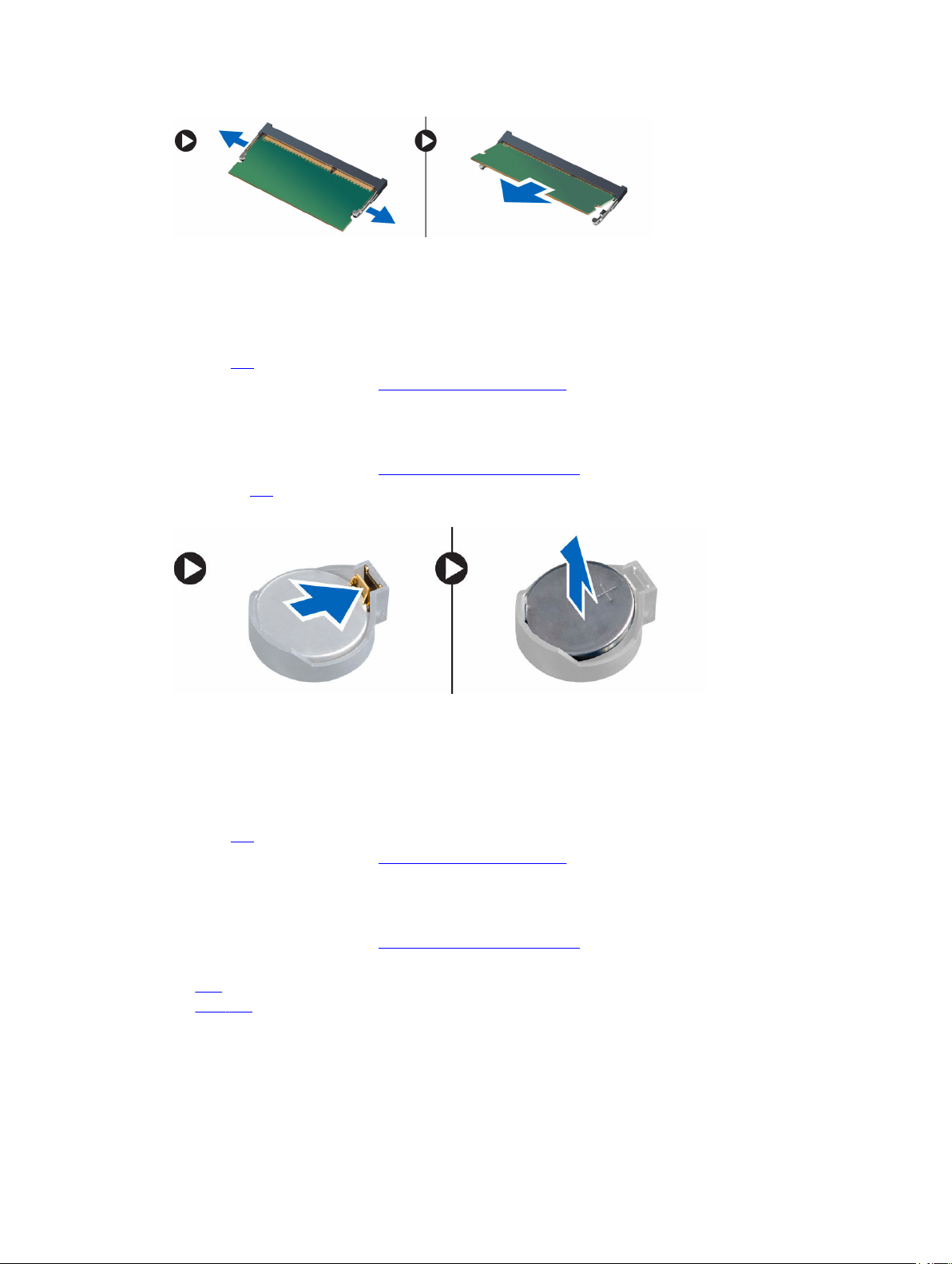
Instalace paměti
1. Zarovnejte zářez na paměťové kartě s výčnělkem v konektoru paměti.
2. Vložte paměťový modul do patice modulu a zatlačte na něj, aby zapadl na místo.
3. Nasaďte kryt.
4. Postupujte podle pokynů v části Po manipulaci uvnitř počítače.
Vyjmutí knoflíkové baterie
1. Postupujte podle pokynů v části Před manipulací uvnitř počítače.
2. Demontujte kryt.
3. Stiskněte uvolňovací západku. Knoflíková baterie vyskočí. Vyjměte knoflíkovou baterii z počítače.
Vložení knoflíkové baterie
1. Vložte knoflíkovou baterii do slotu na základní desce.
2. Zatlačte knoflíkovou baterii směrem dolů, aby pružina uvolňovací západky zapadla na místo a přichytila
ji.
3. Nasaďte kryt.
4. Postupujte podle pokynů v části Po manipulaci uvnitř počítače.
Demontáž sestavy pevného disku
1. Postupujte podle pokynů v části Před manipulací uvnitř počítače.
2. Demontujte následující součásti:
a. kryt,
b. čelní kryt
3. Odpojte od pevného disku napájecí a datové kabely.
10

4. Sestavu pevného disku vyjmete následovně:
a. Vyšroubujte šrouby, které připevňují pevný disk k přihrádce pevného disku [1].
b. Zvedněte rukojeť přihrádky pevného disku [2] a z přihrádky ho vysuňte [3].
5. Držák pevného disku vyjmete následovně:
a. Vyjměte šrouby upevňující pevný disk k držáku [1].
b. Vysuňte pevný disk z držáku [2].
11
